Benutzer:innen-Rechte und Rollen
In PlentyONE werden Rechte über Rollen an Benutzer:innen vergeben. Dies beinhaltet Menü- und Plugin-Rechte sowie REST-API-Rechte. Ein:e Benutzer:in hat also immer die Rechte, die von der Rolle zugewiesen werden. Die einzige Ausnahme dabei bilden Administratoren, die unabhängig von ihrer Rolle alle Rechte im System besitzen.
Im Menü Einrichtung » Kontoverwaltung » Rollen kannst du neue Rollen erstellen oder existierende Rollen angepassen. Beim Erstellen oder Bearbeiten einer Rolle kannst du im Menüpunkt Zugriffsrechte die Auftragsherkünfte freigeben, die für die Benutzer:innen sichtbar sein sollen. Rollen können von Benutzer:innen des Zugangs Administrator erstellt werden oder von Nutzer:innen, die eine Rolle mit den notwendigen Rechten haben.
Das Menü Einrichtung » Kontoverwaltung » Rollen sieht wie folgt aus:
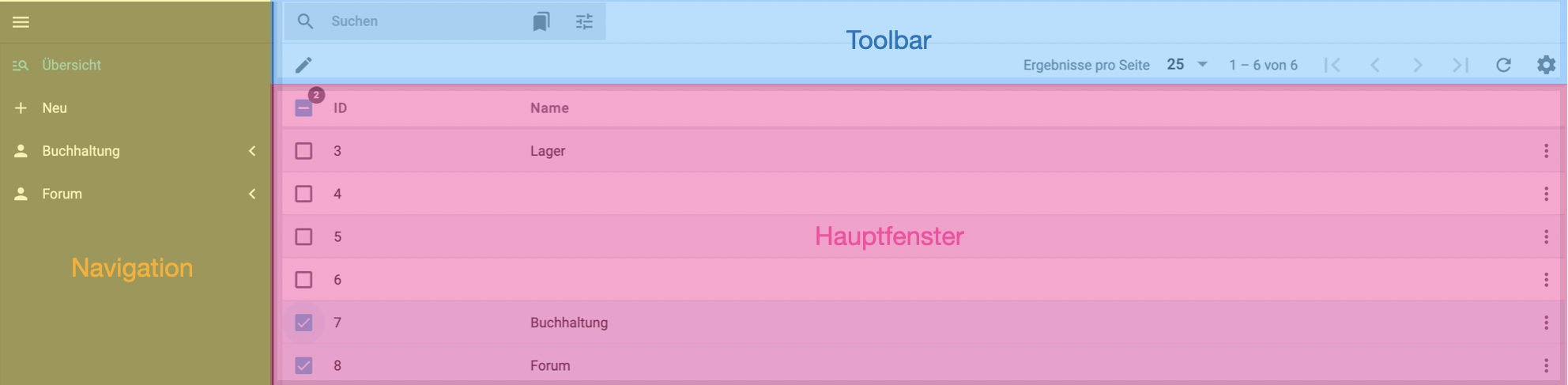
-
Navigation: Von hier aus kannst du neue Rollen erstellen sowie im Hauptfenster ausgewählte Rollen öffnen. Klicke auf menu um die Navigation ein- oder auszublenden.
-
Toolbar: In der Toolbar kannst du nach Rollen suchen und dabei bestimmte Filter anwenden, die Spalten in des Hauptfensters konfigurieren und die Ergebnisse pro Seite einstellen.
-
Hauptfenster: Im Hauptfenster werden dir alle Rollen angezeigt. Über Mehr (more_vert) im Hauptfenster kannst du Rollen duplizieren oder löschen.
Ordne einem Benutzer:innen-Konto nur die Rolle zu, die die Person für ihren Aufgabenbereich benötigt. Diese Einschränkung erhöht die Sicherheit und beugt Fehlern in deinem System vor.
1. Rollen erstellen
Mit Rollen gruppierst du Benutzer:innen-Konten und erteilst mehreren Benutzer:innen die gleichen Rechte, ohne jedes Benutzer:innen-Konto einzeln bearbeiten zu müssen.
Die Tabelle der Benutzer:innenrechte gliedert sich in vier Spalten. In diesen Spalten kannst du Rechte vergeben, indem du die Optionen Betrachten, Bearbeiten, Erstellen oder Löschen aktivierst. Zwei dieser vier Optionen ändern im erweiterten Modus ihre Namen: Aus Betrachten wird Lesen und aus Bearbeiten wird Aktualisieren.
Beim Erstellen und Bearbeiten von Rollen gibt es zwei Modi: Den einfachen und den erweiterten Modus. Welcher Modus für welche Rolle relevant ist, kommt auf die Rechte an, die du an die Rolle vergeben willst. Der einfache Modus und der erweiterte Modus sind miteinander verknüpft. Wenn du also Rechte für Menüs im einfachen Modus aktivierst, sind dazugehörige Rechte auch im erweiterten Modus automatisch aktiv. Diese Verknüpfung existiert allerdings nur in diese Richtung. Wenn du also im erweiterten Modus Rechte vergibst, werden keine Menü- oder Plugin-Rechte aktiviert.
Du musst nur in den erweiterten Modus wechseln, wenn du mit der Rolle die PlentyONE API über eigene Apps ansprechen möchtest. Für die reine Nutzung der plentymarkets Apps solltest du den einfachen Modus verwenden.
Einfacher Modus = Im einfachen Modus kannst du die Rechte für Menüs und Plugins der plentymarkets Apps vergeben. Die Tabelle des einfachen Modus ist genauso aufgebaut wie die Navigation und bildet zudem individuelle Plugins ab.
Erweiterter Modus = Im erweiterten Modus vergibst du REST-API-Rechte, die für das Laden und Schreiben von Daten benötigt werden.
Neue Rolle erstellen:
-
Öffne das Menü Einrichtung » Kontoverwaltung » Rollen.
-
Klicke auf Neu (add).
→ Das Fenster Neue Rolle wird geöffnet. -
Gib einen Namen für die Rolle ein.
-
Speichere (save) die Einstellungen.
→ Die Rolle wird in einem neuen Tab zur Bearbeitung geöffnet.
Erst beim Bearbeiten der Rolle legst du die Berechtigungen fest, die Benutzer:innen-Konten mit dieser Rolle haben. Bearbeite die Rolle deshalb nach dem Erstellen.
1.1. Globale Rollen-Templates
Beim Erstellen neuer Rollen kannst du auf globale Vorlagen zurückgreifen.
Diese globalen Rollen-Templates werden von PlentyONE für alle Systeme zur Verfügung gestellt.
Du wählst Vorlagen aus der Dropdown-Liste Globale Rollen-Templates auf der rechten Seite.
Jedes Template hat voreingestellte Berechtigungen.
Du kannst diese Berechtigungen verändern und erweitern; allerdings kannst du keine eigenen Veränderungen an den globalen Rollen-Templates vornehmen.
Du kannst aus den folgenden globalen Rollen-Templates wählen:
-
Kassierer
-
Lager Manager
-
Inventurhelfer
-
Lagermitarbeiter
-
Vertrieb & Support
-
Product Information Manager
Sobald du ein globales Rollen-Template auswählst, werden automatisch die dazugehörigen Berechtigungen ausgewählt. Überprüfe beim Anlegen einer neuen Rolle immer, ob die ausgewählten Berechtigungen deinen Bedürfnissen entsprechen.
2. Rollen bearbeiten
Nachdem du eine Rolle erstellt hast, wird sie zur Bearbeitung geöffnet und der Rollenübersicht hinzugefügt, sodass du die Rolle auch später wieder öffnen und bearbeiten kannst. Rollen werden in der Übersicht nach ID gelistet. Jede Rolle gliedert sich in vier Bereiche. Im Bereich Einstellungen kannst du den Namen der Rolle ändern. Im Bereich Rechte ordnest du der Rolle im Einfachen Modus Rechte für Menüs und Plugins, im Erweiterten Modus die REST-API-Rechte. Im Bereich Rollendefinierte Ansichten kannst du die verfügbaren MyView-Ansichten für eine Rolle anpassen. Es ist automatisch immer die Standardansicht ausgewählt. Im Bereich Zugrifssrechte lassen sich die Ressourcen aktivieren, auf die eine Rolle Zugriff haben soll.
Rolle bearbeiten:
-
Öffne das Menü Einrichtung » Kontoverwaltung » Rollen.
-
Öffne die Rolle, die du bearbeiten willst.
→ Die Rechteübersicht der Rolle öffnet sich im einfachen Modus. -
Ändere die Rolle in den unterschiedlichen Bereichen durch das Setzen oder Entfernen von Haken in den Boxen.
-
Speichere (save) die Einstellungen.
Rollen mit einem Benutzer:innen-Konto verknüpfen:
-
Öffne das Menü Einrichtung » Kontoverwaltung » Konten.
-
Öffne ein Benutzer:innen-Konto.
-
Klicke auf die Dropdown-Liste Zugewiesene Rollen.
-
Wähle eine, mehrere oder alle Rollen.
-
Speichere (save) die Einstellungen.
2.1. Eigner:innen aktivieren
Ob und in welchen Bereichen das Benutzer:innen-Konto als Eigner:in verfügbar sein soll, wird in den Rechten im einfachen Modus der Rollen über Bearbeiten und Erstellen bestimmt. Wenn du zum Beispiel eine Rolle erstellst, die Eignerrechte für Aufträge haben soll, musst du im einfachen Modus in der Spalte Aufträge die Optionen Bearbeiten oder Erstellen aktivieren.
|
Bearbeiten und Erstellen nicht vorhanden
Es gibt Rechte, bei denen nur Betrachten aktiviert werden kann. In diesem Fall wird bei der Aktivierung von Betrachten auch die Rolle als Eigner aktiviert. |
Benutzer:innen als Eigner:in aktivieren:
-
Öffne das Menü Einrichtung » Kontoverwaltung » Rollen.
-
Öffne eine Rolle.
→ Die Rechteübersicht der Rolle öffnet sich im einfachen Modus. -
Aktiviere Bearbeiten oder Erstellen bei den Rechten, bei der die Rolle als Eigner:in verfügbar sein soll.
-
Speichere (save) die Einstellungen.
2.2. Rechte für rollendefinierte Ansichten vergeben
In der Rollen-Detailansicht kannst du im Bereich Rollendefinierte Ansichten bestimmen, welche Ansichten Benutzer:innen einer Rolle sehen und verwenden dürfen. Am Anfang ist immer die Standardansicht vorausgewählt. Existiert eine weitere Ansicht, kannst du die Standardansicht für eine Rolle deaktivieren und Rechte für eine andere Ansicht vergeben. Beachte, dass immer mindestens eine Ansicht ausgewählt sein muss.
Rechte für rollendefinierte Ansichten vergeben:
-
Öffne das Menü Einrichtung » Kontoverwaltung » Rollen.
→ Die Übersicht wird angezeigt. -
Klicke auf Suchen (search), um nach Rollen zu suchen.
→ Alle vorhandenen Rollen werden angezeigt. -
Wähle eine Rolle.
→ Die Übersicht wird geöffnet. -
Klicke auf den Bereich Rollendefinierte Ansichten.
→ Alle rollendefinierten Ansichten werden angezeigt. -
Vergib die Rechte für Ansichten durch Anklicken der Checkboxen.
-
Speichere (save) die Einstellungen.
→ Die Rechte für die gewählten Ansichten werden der Rolle zugewiesen.
2.3. Zugriffsrechte festlegen
Unter Einrichtung » Kontoverwaltung » Rollen » [Rolle auswählen] legst du fest, welche Bereiche und Einstellungen Personen mit dieser Rolle sehen können, wenn sie ein Menü öffnen. Wenn die Rolle zum Beispiel keine Berechtigungen für einen Lagertyp oder bestimmte Auftragsstatus hat, sind der Lagertyp oder Aufträge in diesem Status für diese Person nicht sichtbar.
| Einstellung | Erläuterung |
|---|---|
Vertriebslager; |
Benutzer:innen Berechtigungen für Lager erteilen. Nur erstellte Lagertypen stehen zur Verfügung. |
Sichtbare Auftragsstatus |
Auftragsstatus festlegen, die sichtbar sein sollen. Personen mit dieser Rolle sehen nur die Aufträge, die in diesen Status sind. |
Setzbare Auftragsstatus |
Auftragsstatus festlegen, die Personen mit dieser Rolle sehen dürfen. |
Mandanten (Shops) |
Einzelne, mehrere oder alle Mandanten (Shops) festlegen, die die Person mit dieser Rolle sehen darf. Die Person mit dieser Rolle hat nur auf die hier festgelegten Bereiche Zugriff. Wenn kein Mandant gewählt wurde, greifen auch weitere Berechtigungen nicht, da die Person mit diese Rolle generell keinen Mandanten sieht. |
Ticketstatus |
Ticketstatus wählen, um festzulegen, welche Tickets mit welchem Status die Person mit dieser Rolle ansehen und bearbeiten darf. |
2.4. Menü- und REST-API-Rechte verwalten
Im erweiterten Modus legst du fest, welche Berechtigungen ein Benutzer:innen-Konto für die REST-API erhält. Benutzer:innen-Konten des Zugangs Administrator verfügen über alle Berechtigungen.
Menü- und REST-API-Rechte verwalten:
-
Öffne das Menü Einrichtung » Kontoverwaltung » Rollen.
-
Öffne eine Rolle.
→ Oder erstelle eine neue Rolle. -
Wechsele auf Erweitert (toggle_on).
→ Die Tabelle des erweiterten Modus wird angezeigt. -
Vergib die Berechtigungen in dem jeweiligen Bereich durch Anklicken der Checkboxen. Aktiviere komplette Bereiche oder klappe Bereiche auf, um einzelne Berechtigungen zu aktivieren, die der Rolle zugewiesen werden sollen.
-
Speichere (save) die Einstellungen.
2.5. App-Berechtigungen aktivieren
Unter dem Punkt plentymarkets App / PlentyONE POS im einfachen Modus der Rollen legst du fest, welche Bereiche und Kennzahlen für die Rolle in der plentymarkets App sichtbar sein sollen.
App-Berechtigungen aktivieren:
-
Öffne das Menü Einrichtung » Kontoverwaltung » Rollen.
-
Öffne eine Rolle.
-
Öffne im einfachen Modus den Punkt plentymarkets App / PlentyONE POS.
-
Aktiviere Funktionen oder Kennzahlen, die der Rolle in der App zur Verfügung stehen sollen.
-
Speichere (:save) die Einstellungen.
3. Rollen kopieren
Wenn du eine weitere Rolle benötigst, die sich von einer bestehenden Rolle nur minimal unterscheidet, dann kopiere die bestehende Rolle und nimm an der Kopie die Änderungen in den jeweiligen Bereichen vor.
Rolle kopieren:
-
Öffne das Menü Einrichtung » Kontoverwaltung » Rollen.
-
Wähle eine Rolle.
-
Klicke in der Zeile der Rolle auf Mehr (more_vert).
→ Ein Optionsfenster wird angezeigt. -
Wähle Rolle duplizieren.
→ Die Rolle wird kopiert und mit dem Namen Kopie von [Name der kopierten Rolle] erstellt .
4. Rollen und Prozesse verknüpfen
Verwende Rollen zum Beispiel auch bei Prozessen.
Rollen und Prozesse verknüpfen:
-
Öffne das Menü Einrichtung » Prozesse » Pro Rolle.
-
Klicke in der Zeile einer Rolle auf den Pfeil und dann auf Neuer Prozess.
-
Gib einen Namen für die Rolle ein.
-
Wähle für die Sichtbarkeit die Einstellung Rolle.
→ Die Option Rolle wird eingeblendet. -
Wähle eine Rolle aus der Dropdown-Liste.
-
Wähle, ob die Einstellungen durch einen Eigner mit dieser Rolle änderbar sein sollen.
-
Wähle das Lager für den Prozess und eine Farbe.
-
Speichere (save) die Einstellungen.
Die Prozesse werden für die gewählte Rolle angezeigt. Aufgrund der Sichtbarkeit sieht nur ein Benutzer:innen-Konto mit passender Rolle den Prozess.